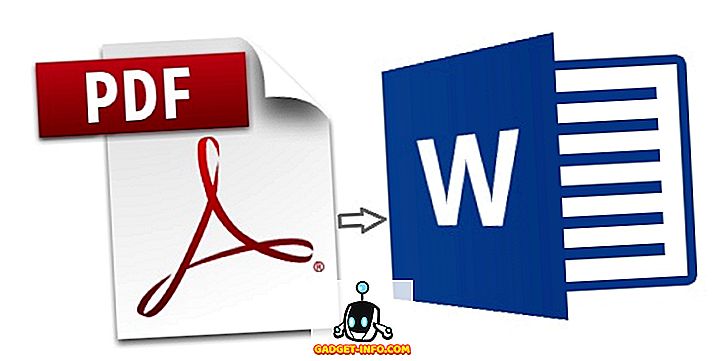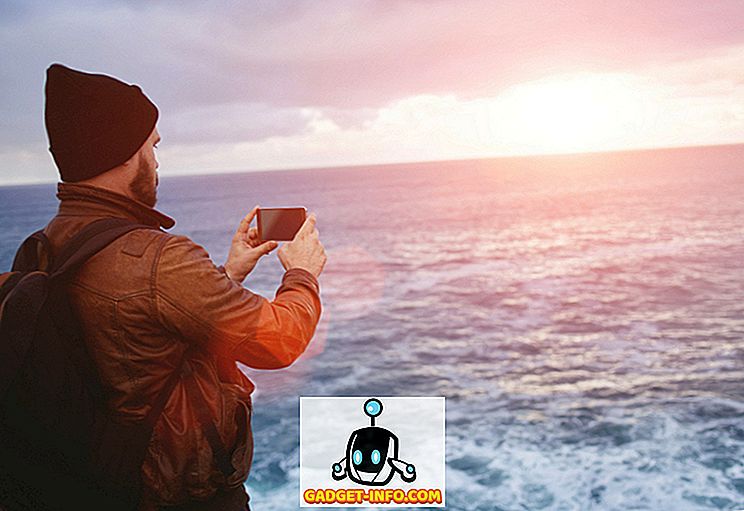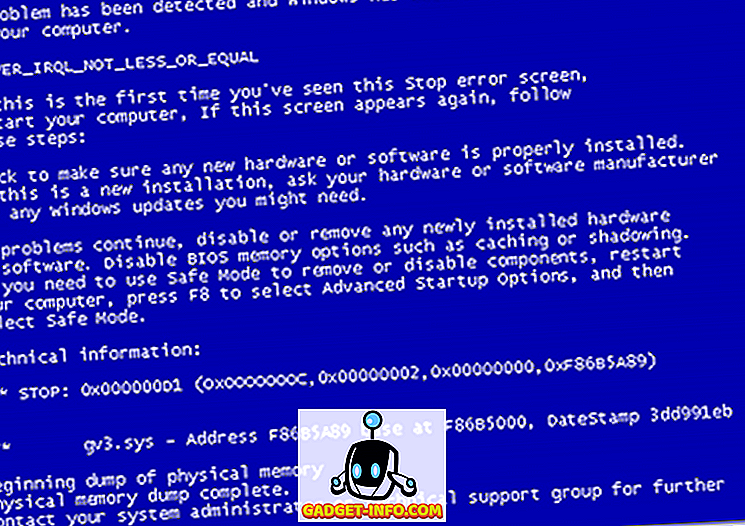Лентата с менюта е една от най-важните характеристики на Mac, точно като логото на Apple, налично на гърба на всяка машина на Apple. Лентата с менюта играе основна роля в осигуряването на унифициран потребителски опит в операционната система на Mac. Няма значение в коя ап се намирате, лентата с менюта съдържа всички настройки и контроли за приложенията, така че точно знаете къде да ги търсите. Отдясно, лентата с менюта съдържа икони за бърз достъп за някои местни приложения, като WiFi, том и часовник. Тази функция се използва и от различни приложения на трети страни, тъй като те също могат да поставят свои собствени икони за бърз достъп в лентата с менюта. Въпреки това, ако сте нещо като мен, ще откриете, че много скоро лентата с менюта се затрупва поради наличието на твърде много икони на трети страни. Никой не харесва затрупания десктоп и ако се бориш да поддържаш менюто си чист, ето как можеш да скриеш иконите на менюто на твоя Mac:
Скриване на икони на лентата с менюта в MacOS с помощта на приложения на трети лица
1. Ванилия
Vanilla е много просто приложение, което ви позволява да скриете иконите на менюто на вашия Mac. Когато се стартира, приложението поставя своя собствена бърза икона в лентата с менюта. Когато кликнете върху неговата икона, ще се покаже стрелка, която ще скрие всички приложения, които се намират вляво от иконата на приложението . Единственият недостатък на приложението е, че той може да скрие само иконите на приложения на трети страни в лентата с менюта, докато родните икони на приложения остават незасегнати . Все пак, приложението е много добро в това, което прави. Ако има икони на приложения, които се намират вдясно от иконата на Vanilla, можете просто да задържите командния бутон и да плъзнете иконата вляво от приложението vanilla.
Приложението е безплатно за използване с про версия, която носи някои допълнителни функции. Отключените функции включват възможността за премахване на икони завинаги, автоматично скриване на икони след изтичане на определен период от време и автоматично стартиране на Vanilla, когато влезете в компютъра си. Но дори и да не решите да закупите професионалната версия, безплатната версия е достатъчно добра за повечето ви нужди.
Инсталиране: (безплатно, $ 3.99)
2. Барман
Vanilla е добро приложение, но все още оставя някои функции в желания списък. Ако наистина искате да управлявате начина, по който вашата лента с менюта работи с иконите на приложенията, няма по-добро приложение от Бармен. Въпреки че е скъпо приложение, заслужава всяка стотинка. Най-голямата особеност на Бармен е, че не само тя може да скрие иконите на приложения на трети страни, но и родните икони на Apple app. Приложението в основата си създава скрита подменю, която съдържа всички икони на приложенията и може да бъде достъпна само чрез щракване върху иконата на менюто на барман.
Ако наистина искате да почистите лентата с менюта и не искате да виждате никакви икони там, можете също така да имате възможност да скриете иконата на приложението на Бармен . Когато приложението е скрито, можете да влезете в подменюто, като просто натиснете бутона за персонализиране на потребителя. Наистина обичам тази функция, тъй като това ми позволява да поддържам чисто меню. Приложението също има вградена функция за търсене, която ви позволява бързо да търсите всяко приложение, което се изпълнява в лентата с менюта. Тази функция е особено полезна, ако искате да държите твърде много приложения в лентата с менюта. Ако сте сериозен за управлението на лентата с менюта и го поддържате чист, това е приложението, което ще получите.
Инсталирайте: (4 седмици, $ 15)
Забележка: Скриването на родните икони на приложения в момента не работи с MacOS High Sierra. Функцията ще се появи в бъдещите актуализации на приложението.
Скриване на икони на лентата с менюта за почистване на неща в MacOS
Лентата с менюта е важна и неразделна част от macOS. Това е едно нещо, което е постоянно, без значение къде се намирате в операционната система. Въпреки това, в зависимост от броя на приложенията, които използвате, които използват иконите на лентата с менюта, той може да се запълни и да се препълни лесно. Използвайте горните две приложения, за да организирате и скриете иконите, за да придадете на лентата на менюто чист вид. Също така ни разкажете за любимите ви приложения в менюто в секцията с коментари по-долу.